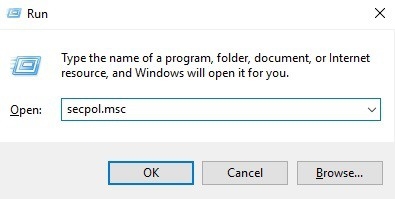ከሰንጠረዦች ጋር ስትሠራ አንዳንድ ጊዜ መዋቅሮችህን መቀየር አለብህ. ከዚህ ሂደት ውስጥ አንዱ ተለዋጭ ቀመር ነው. በዚህ ጊዜ የተጣመሩ ነገሮች ወደ አንድ መስመር ይለወጣሉ. በተጨማሪም, በአቅራቢያ ያሉ ባለ ህብረ ቁምፊዎችን የመሰብሰብ እድል አለ. ለምሳሌ በ Microsoft Excel ውስጥ ተመሳሳይ የሆኑትን ማሕበራት መፈፀም ይቻላል.
በተጨማሪ ይመልከቱ
በ Excel ውስጥ ያሉ ዓምዶችን እንዴት ማዋሃድ
በ Excel ውስጥ ህዋሳት ማዋሃድ
የመተባበር ዓይነቶች
ከላይ እንደተጠቀሰው, በርካታ መስመሮች ወደ አንድ መለወጥ ሲቀየሩ እና ሲደመሩ ሁለት ዋና የክርሽሞች ጥምረቶች አሉ. በመጀመሪያው ሁኔታ, ሕብረቁምፊዎች በስልቶች የተሞሉ ከሆነ, ሁሉም ከመጨረሻው ነገር ላይ የጠፉ ናቸው, በዋናው አካል ላይ ከሚገኙት በስተቀር. በሁለተኛው ነጥብ, በአካላዊ መልኩ መስመሮቹ እንደነበሩ ይቀራሉ, እነሱ በአንድ ላይ በቡድን ሆነው, በአርማ ምልክትን ላይ ጠቅ በማድረግ ሊደበቅባቸው የሚችሉ ነገሮች "አከባቢ". ተለይተን የምናብራራውን ቀመር በመጠቀም ያለ ውሂብ መጥፋት ሌላ የግንኙነት አማራጭ አለ. የተለያዩ መስመሮችን ለማጣመር የተለያዩ አይነት ዘይቤዎች ላይ የተመሠረተ ነው. በእነሱ ላይ በዝርዝር እንነጋገራለን.
ዘዴ 1: በቅርጸት መስኮት ውስጥ ይቀላቀሉ
ከሁሉ በፊት, በአንድ ገጽ ላይ መስመሮችን በቅርፊ መስኮት በኩል ማዋሃድ ያለውን ሁኔታ እንመልከት. ነገር ግን ቀጥታ ወደ ማዋሃድ ሂደቱ ከመቀጠልዎ በፊት ለማዋሃድ የሚያስቡትን በአቅራቢያ የሚገኙ መስመሮችን መምረጥ ያስፈልግዎታል.
- የሚጣጣሙትን መስመሮች ለማሳየት ሁለት ዘዴዎችን መጠቀም ይችላሉ. ከእነዚህ ውስጥ የመጀመሪያው ቀኙን የመዳፊት አዝራሪን እንዲያጠግዱ እና ሊያባዙዋቸው በሚፈልጉት ቋሚ ቅንጣቢ ቅንጣቶች ላይ ያሉትን የንዑስ ክፍሎችን ክፍሎች ጎትተው ይጫኑ. እነሱ ይደምቃሉ.

በተጨማሪም, በአንድ ተመሳሳይ የክብደት ቅንጣቶች ላይ ያለ እያንዳንዱ ነገር ለመገናኛው መስመሮች የመጀመሪያ ቁጥር ላይ የግራ አዝራርን ጠቅ ማድረግ ይቻላል. ከዚያም በመጨረሻው መስመር ላይ ጠቅ ያድርጉ, ነገር ግን በተመሳሳይ ጊዜ ቁልፍን ይያዙት ቀይር በቁልፍ ሰሌዳ ላይ. ይህ በሁለቱ ክፍሎች መካከል ያለውን አጠቃላይ ስፋት ያደምቃል.
- አንዴ የተፈለገው ክልል ከተመረጠ በኋላ በቀጥታ ወደ የማዋሃድ ሂደቱ መቀጠል ይችላሉ. ይህንን ለማድረግ, በምርጫው ውስጥ በማንኛውም ቦታ ላይ በቀኝ ጠቅ ያድርጉ. የአውድ ምናሌው ይከፈታል. ወደ ንጥሉ ይሂዱ "ቅርጸት ይስሩ".
- የቅርጽ መስኮቱን ያግብራል. ወደ ትሩ አንቀሳቅስ "አሰላለፍ". ከዚያ በቅጥሩ ቡድን ውስጥ "አሳይ" ሳጥኑ ላይ ምልክት ያድርጉ "የሕዋስ ማዋሃድ". ከዚያ በኋላ አዝራሩን ጠቅ ማድረግ ይችላሉ "እሺ" በመስኮቱ ግርጌ.
- ከዚህ በኋላ የተመረጡት መስመሮች ይዋሃዳሉ. ከዚህም በላይ የሴሎች ውህደት እስከ የሉቱ ማብቂያ መጨረሻ ድረስ ይደርሳል.




ወደ ቅርጸት መስኮት ለመቀየር ሌላ አማራጮች አሉ. ለምሳሌ, መስመሮችን ከመረጡ በኋላ, በትር ውስጥ "ቤት", አዶውን ጠቅ ማድረግ ይችላሉ "ቅርጸት"በመሣሪያዎች ማገዶ በጣቢያው ላይ ይገኛል "ሕዋሶች". ከታዩ እርምጃዎች ዝርዝር ውስጥ ንጥሉን ይምረጡ "ቅርጸቶችን ይስሩ ...".

እንዲሁም, በተመሳሳይ ትር ውስጥ "ቤት" በመሳሪያው ሳጥን በታችኛው ጥግ ጥግ ላይ ባለው ጥብጣብ ላይ የሚገኘው ጠመዝማዛ ቀስት ላይ ጠቅ ማድረግ ይችላሉ. "አሰላለፍ". እናም በዚህ አጋጣሚ ሽግግር በቀጥታ ወደ ትሩ ይደረጋል "አሰላለፍ" ቅርጸት መስኮቶች ማለት, ተጠቃሚው በትሮች መካከል ተጨማሪ ሽግግር ማድረግ የለበትም.

የሆልፍ ቅንጣትን በመጫን ወደ ቅርጸት መስኮት መሄድ ይችላሉ. Ctrl + 1አስፈላጊ ነጥቦችን ከመረጡ በኋላ. ነገር ግን በዚህ አጋጣሚ ሽግግሩ በመስኮት ትር ውስጥ ይከናወናል "ቅርጸት ይስሩ"ለመጨረሻ ጊዜ የተጎበኘው.
ወደ ቅርፀት መስኮት በሚሸጋገር ልዩነት ውስጥ, ከዚህ በላይ በተገለጸው ስልተ ቀመር መሰረት መስመሮችን ለማጣመር ሁሉም ተጨማሪ እርምጃዎች ሊደረጉ ይገባል.
ዘዴ 2: መሳሪያዎች በቴፕ ላይ ይጠቀሙ
በመስመሮች ላይ የተንጠለጠፈ አዝራር በመጠቀም መስመሮችን ማጣመር ይችላሉ.
- በመጀመሪያ ደረጃ, አስፈላጊዎቹን መስመሮች በመምረጥ ከጠቀሳቸው አማራጮች ውስጥ አንዱን መምረጥ እንችላለን ዘዴ 1. ከዛ ወደ ትሩ ውሰድ "ቤት" እና በገበያው ላይ ያለውን አዝራር ጠቅ ያድርጉ «ማእከል ውስጥ ተጣምረው እና ቦታ». መሣሪያዎችን ያገናኛል. "አሰላለፍ".
- ከዚያ በኋላ, የተመረጡት የኬልች መስመሮች ከሉሉ መጨረሻ ጋር ይዋሃዳሉ. በዚህ ሁኔታ, በዚህ የተዋሃደ መስመር የሚደረጉ ሁሉም መዝገቦች መሃል ላይ ይገኛሉ.


ነገር ግን በሁሉም ሁኔታዎች ውስጥ ጽሑፉ በመሃል ላይ እንዲቀመጥ ያስገድዳል. በመደበኛ ፎርም ውስጥ መቀመጥ ቢያስፈልገውስ?
- ለመቀላቀል መስመሮችን ይምረጡ. ወደ ትር አንቀሳቅስ "ቤት". ከ "አዝራሩ" በስተቀኝ በኩል የሚገኘው ሶስት ማዕዘን ላይ ያለውን ጥብጣብ ላይ ጠቅ ያድርጉ «ማእከል ውስጥ ተጣምረው እና ቦታ». የተለያዩ ድርጊቶች ዝርዝር ይከፈታል. ስም ምረጥ "ሕዋሶችን አዋህድ".
- ከዚያ በኋላ, መስመሮቹ በአንድ ላይ ይዋሃዳሉ, እና ጽሁፎቹ ወይም ቁጥራዊ እሴቶቻችን በነባሪ የቁጥር ቅርጸታቸው በተፈፀመው መሰረት ይቀመጣሉ.


ዘዴ 3: በሰንጠረዥ ውስጥ ሕብረቁምፊዎችን ይቀላቀሉ
ነገር ግን ወደ ሉል መጨረሻ መጨረሻ መስመሮችን ማዋሃድ ሁልጊዜ አያስፈልግም. ብዙውን ጊዜ በተወሰነ ሰንጠረዥ ድርድር ውስጥ ግንኙነት ይፈጠራል. እንዴት ይህን ማድረግ እንደሚቻል እንመልከት.
- ማዋሃድ የምንፈልገው በሠንጠረዡ ረድፎች ውስጥ ያሉትን ሁሉንም ሴሎች ምረጥ. ይህም በሁለት መንገዶች ሊከናወን ይችላል. ከእነዚህ ውስጥ የመጀመሪያው የግራ አዝራርን መጫን እና በመላው ጠቋሚ ጠቋሚውን እንዲጎላ አድርገው መላውን ቦታ ይጎትቱታል.

ሁለተኛው ዘዴ በአንድ ሰልፍ ውስጥ ትልቅ የውሂብ ስብስብን በማጣመር ጠቃሚ ነው. ከክልሉ የላይኛው የግራ ክፋይ ጋር ለመዋሃድ በፍጥነት ጠቅ ያድርጉ, ከዚያ አዝራሩን ይያዙ ቀይር - ከታች በስተቀኝ ላይ. ተቃራኒውን ማድረግ ይችላሉ: ከላይ በስተቀኝ በኩል እና ከታች ግራ እሴትን ጠቅ ያድርጉ. ውጤቱ ተመሳሳይ ነው.
- ምርጫ ከተደረገ በኋላ በጠቀስናቸው ውስጥ ያሉትን አማራጮች እንቀጥላለን ዘዴ 1በሴል ቅርጸት መስኮት ውስጥ. በዚህ ውስጥ ከላይ የተወያየማቸውን ተመሳሳይ ድርጊቶች ሁሉ እናደርጋለን. ከዚያ በኋላ በሰንጠረዡ ውስጥ ያሉት መስመሮች ይቀመጣሉ. በዚህ አጋጣሚ, የተጣመረ ክልል የላይኛው ግራ ህዋስ ላይ የሚገኘው ውሂብ ብቻ ይቀመጣል.


በጠረጴዛ ውስጥ መቀላቀል በሪከን መሳሪያዎች በኩል ሊከናወን ይችላል.
- ከላይ በተጠቀሱት ሁለት አማራጮች በሠንጠረዡ ውስጥ አስፈላጊዎቹን ረድፎች እንመርጣለን. ከዚያ በትሩ ውስጥ "ቤት" አዝራሩን ጠቅ ያድርጉ «ማእከል ውስጥ ተጣምረው እና ቦታ».

ወይም ከዚህ አዝራር በስተግራ በኩል ሶስት ማዕዘን ላይ ጠቅ ያድርጉ ከዚያም ንጥሉን ጠቅ ያድርጉ "ሕዋሶችን አዋህድ" የተስፋፉ ምናሌ.
- ማህበሩ የሚመረጠው ተጠቃሚው እንደመረጠው ዓይነት ነው.


ዘዴ 4: ውስብስብ መረጃን በማህበር ውስጥ ሳያካትት
ከላይ የተጠቀሱትን የማዋሃድ ዘዴዎች ጠቅላላ የአሠራር ሂደቱ ከተጠናቀቀ በኋላ በአካባቢው የላይኛው የግራ ሴል ውስጥ ከሚገኙት በስተቀር በተዋሃዱ አካላት ውስጥ የሚገኙት ሁሉም መረጃዎች ይጠፋሉ. ነገር ግን አንዳንድ ጊዜ በሠንጠረዥ ውስጥ በተለያየ መስመሮች ውስጥ የሚገኙ እሴቶችን ሊያበላሹት ይችላሉ. ይህ ለእነዚህ አላማዎች በተዘጋጀ ፈንክሽን ተግባር ሊሠራ ይችላል. ወደ ሰንሰለት.
ተግባር ወደ ሰንሰለት የጽሑፍ አስኪዎች ምድብ ነው. የእሱ ኃላፊነት በርካታ የጽሑፍ መስመሮችን ወደ አንድ አካል ማዋሃድ ነው. የዚህ ተግባር አገባብ እንደሚከተለው ነው
= CLUTCH (ጽሑፍ1; ጽሑፍ2; ...)
የቡድን ክርክሮች "ጽሑፍ" በተለየ ጽሁፍ ወይም ሊገኝበት ከሚችለው የሉህ ቁብል ጋር ሊጣጣም ይችላል. ስራውን ለማጠናቀቅ እኛ የምንጠቀመው የመጨረሻው ንብረት ነው. እስከ 255 የውጭ ክርክሮችን መጠቀም ይቻላል.
ስለዚህ, የኮምፒተር መሳሪያዎችን ከክራይዋ ጋር ያካተተ ጠረጴዛ አለብን. የእኛ ስራ በአምዱ ውስጥ ያሉትን ሁሉንም ውሂብ ማዋሃድ ነው "መሣሪያ", በአንድ መስመር ያለምንም ኪሣራ.
- ጠቋሚው የሂደቱ ውጤቱ በሚታይበት የሉህ አባል ላይ ያስቀምጡ እና አዝራሩን ጠቅ ያድርጉ "ተግባር አስገባ".
- ማስጀመር ይከሰታል ተግባር መሪዎች. ወደ ኦፕሬተሮች ማገጃዎች መሄድ ይኖርብናል. "ጽሑፍ". በመቀጠል ስሙን ፈልገው ያግኙ «CLICK». ከዚያ አዝራሩን ጠቅ ያድርጉ. "እሺ".
- የክፍል ነጋሪ እሴት መስኮት ይከፈታል. ወደ ሰንሰለት. በብልታዎች ቁጥር, ስሙን የያዘው እስከ 255 የሚደርሱ መስመሮችን መጠቀም ይችላሉ "ጽሑፍ", ግን ስራውን ለማጠናቀቅ, ልክ እንደ ሰንጠረዥ ያህል ብዙ ረድፎች ያስፈልጉናል. በዚህ ሁኔታ 6 ቱም አሉ, ጠቋሚውን በእርሻ ላይ እናስቀምጣለን "ጽሑፍ1" እናም የግራ ማሳያው አዝራሩን ከተገጠመ, በአምዱ ውስጥ የቴክኒክ ስም የያዘውን የመጀመሪያው ክፍል ጠቅ እናደርጋለን "መሣሪያ". ከዚያ በኋላ የተመረጠው ነገር አድራሻ በዊንዶው መስክ ላይ ይታያል. በተመሳሳይ መልኩ, በአምዱ ውስጥ ያሉትን ቀጣይ ዝርዝሮች አድራሻዎችን እናክላቸዋለን. "መሣሪያ"በሜዳው ውስጥ "ጽሑፍ2", "Text3", "ጽሑፍ4", "Text5" እና "Text6". ከዚያም ሁሉም የነገሮች አድራሻ የመስኮቶች መስኩ ላይ ሲታዩ አዝራሩን ይጫኑ "እሺ".
- ከዚያ በኋላ ሁሉም የውሂብ ተግባር በአንድ መስመር ውስጥ ይታያል. ነገር ግን እንደምናየው በተለያዩ የተለያዩ ዕቃዎች ስም መካከል ምንም ቦታ የለም, ግን ይህ ለእኛ ብቁ አይደለም. ይህን ችግር ለመፍታት ቀመርን የያዘውን መስመር ይምረጡ እና በድጋሜ አዝራሩን ይጫኑ "ተግባር አስገባ".
- የሙግት መስኮቱ መጀመሪያ ሳይጀምር እንደገና ይጀምራል የተግባር አዋቂ. በእያንዳንዱ መስኮት መስኮሉ, ከመጨረሻው በስተቀር, ከሴልዩ አድራሻ በኋላ, የሚከተለው መግለጫ <
&" "ይህ አገላለጽ ለስብራው አይነት ባዶ ቦታ ነው. ወደ ሰንሰለት. ለዚያም ነው, በመጨረሻው ስድስተኛው መስክ ላይ ለማከል አስፈላጊ አይደለም. የተገለጸው አሰራር ከተጠናቀቀ በኋላ አዝራሩን ጠቅ ያድርጉ. "እሺ".
- ከዚህ በኋላ እንደምንመለከተው ሁሉም መረጃዎች በአንድ መስመር ላይ ብቻ የተቀመጡ ብቻ ሳይሆኑ በቦታ ተለያይተዋል.






በተጨማሪም ያለፉትን መረጃዎች ከብዙ መስመሮች ወደ አንዱ ለማጣመር የተለየ ዘዴን ለማካሄድ አማራጭ አማራጭ አለ. አገልግሎቱን መጠቀም እንኳን አያስፈልግዎትም, ነገር ግን በተለመደው ፎርሙላውን ማግኘት ይችላሉ.
- የ "=" ምልክት ውጤቱ በሚታይበት መስመር ላይ እናስቀምጣለን. በአምዱ ውስጥ የመጀመሪያውን ንጥል ጠቅ ያድርጉ. አድራሻው በቀጦው አሞሌ እና በውጤት ውጤት ሕዋስ ውስጥ ከታየ በኋላ, በቁልፍ ሰሌዳው ላይ የሚከተለውን የሚከተለውን ሀረግ ይተይቡ-
&" "&ከዚያ በኋላ የአምዱ ሁለተኛ ክፍል ላይ ጠቅ ያድርጉ እና ከላይ ያለውን መግለጫ ያስገቡ. ስለዚህ, አንድ ውሂብን በአንድ ረድፍ ውስጥ መቀመጥ ያለባቸውን ሁሉንም ሕዋሳት እናስሄዳለን. በእኛ ሁኔታ, የሚከተለውን አባባል እናገኛለን-
= A4 & "" & A5 & "" & A6 & "" & A7 & "" & A8 & "" & A9 - ስክሪን ላይ ያለውን ውጤት ለማሳየት አዝራሩን ይጫኑ. አስገባ. እንደሚታየው, በዚህ ሁኔታ ሌላ ቀመር ጥቅም ላይ እንደዋለ ቢሆንም የመጨረሻው እሴት እንደ ተግባር ሲጠቀም በተመሳሳይ መልኩ ይገለጻል. ወደ ሰንሰለት.


ትምህርቱ: በ Excel ውስጥ የ CLUTCH ተግባር
ዘዴ 5: በቡድን ማደራጀት
በተጨማሪም, መዋቅሮችዎን ሳያሟሉ መስመሮችን መተባበር ይችላሉ. እንዴት እንደምናደርገው እስቲ እንመልከት.
- በመጀመሪያ ደረጃ, መከፋፈል የሚያስፈልጋቸውን ቀጣይ ሕብረቁምፊዎች ይምረጡ. በእያንዳንዱ ረድፍ ውስጥ ነጠላ ሕዋሳት መምረጥ ይችላሉ, ነገር ግን ጠቅላላ መስመርን ብቻ ነው. ከዚያ በኋላ ወደ ትሩ ይሂዱ "ውሂብ". አዝራሩን ጠቅ ያድርጉ "ቡድን"ይህም በመሳሪያው እቃ ውስጥ የሚገኝ ነው "መዋቅር". ሁለት ሁለት ዝርዝሮችን በዝግጅት ላይ አንድ ቦታ ይምረጡ. "ቡድን ...".
- ከዛ በኋላ በቡድን የምናደራጀውን በትክክል ለመምረጥ አንድ ትንሽ መስኮት ይከፈታል: ረድፎች ወይም ዓምዶች. መስመሮችን ማቧደፍ ስላለብን, እና ለመቀየር እና ለመቀየር ቁልፉን ይጫኑ "እሺ".
- ከመጨረሻው እርምጃ በኋላ, የተመረጡት የተመረጡ ተጎራዦች ከቡድኑ ጋር ይገናኛሉ. በቀላሉ ለማቆየት በቀላሉ እንደ አዶው ላይ ጠቅ ያድርጉ "አከባቢ"በመደዳው ቅንጣቢ ፓነል ግራ በኩል.
- የተዘረጉትን ንጥሎች እንደገና ለማሳየት ምልክቱን ጠቅ ማድረግ ያስፈልግዎታል "+" ምስሉ ቀደም ሲል በነበረው ቦታ የተገነባ "-".




ትምህርት: እንዴት በ Excel ውስጥ መከፋፈል እንደሚሰሩ
እንደምታየው መስመሮችን በአንድ ላይ ለማዋሃድ የሚወስደው መንገድ ተጠቃሚው ምን ዓይነት ማህበር እንደሚፈልግ እና ወደ መጨረሻው ለመድረስ የሚፈልገውን ነው. ሰንጠረዦቹን በሠንጠረዡ መጨረሻ, በአንድ ሠንጠረዥ ውስጥ, አንድን ተግባር ወይም ቀመር በመጠቀም ሳያስፈልግ ሂደቱን ያካሂዱ, እና ደግሞ ረድፎችን ይመድባሉ. በተጨማሪም, የእነዚህ የተለያዩ ተግባራት የተለያዩ ስሪቶች አሉ, ነገር ግን የተጠቃሚ ምቾት ሁኔታ ከመረጡት ደካማነት አንጻር ብቻ ነው.